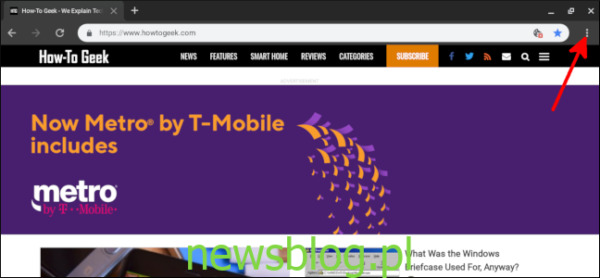Zakładki świetnie nadają się do przechowywania ulubionych witryn w pobliżu, ale nie są najszybszą dostępną opcją. Zamiast tego, dlaczego nie dodać skrótów do swoich ulubionych witryn bezpośrednio na półce Chromebooków?
Jeśli jest jakaś witryna, do której odwiedzasz wiele razy dziennie – zwłaszcza jeśli ma to kluczowe znaczenie dla Twojej firmy – każdy dodatkowy krok oznacza więcej czasu, który musisz poświęcić na dotarcie tam, gdzie chcesz. Umieszczenie ulubionych witryn internetowych bezpośrednio na półce Chromebooka (pasek zadań u dołu, na którym są otwarte ikony aplikacji) sprawia, że dotarcie do nich jest o wiele szybsze.
Jak dodać swoją ulubioną witrynę do półki na Chromebooku
Zacznij od odwiedzenia witryny, do której chcesz mieć skrót. Wybierz menu z trzema kropkami w prawym górnym rogu.
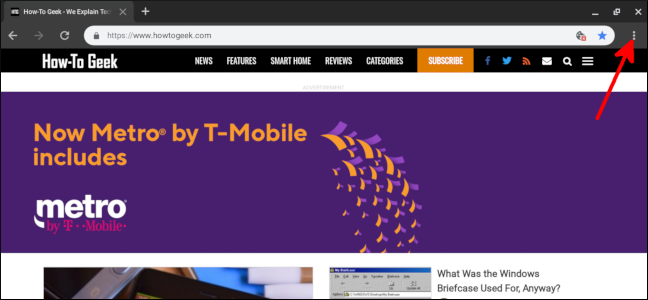
Najedź kursorem na menu „Więcej narzędzi” i wybierz opcję „Utwórz skrót”.
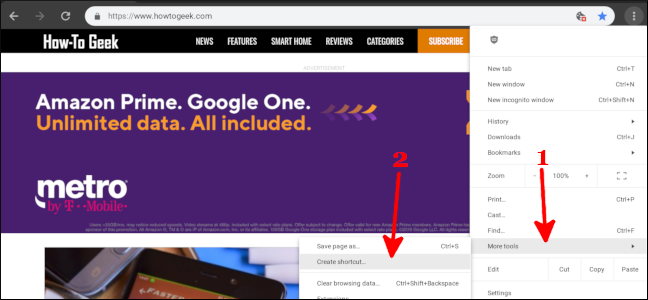
Jeśli chcesz, zmień nazwę skrótu, a następnie kliknij „Utwórz”.
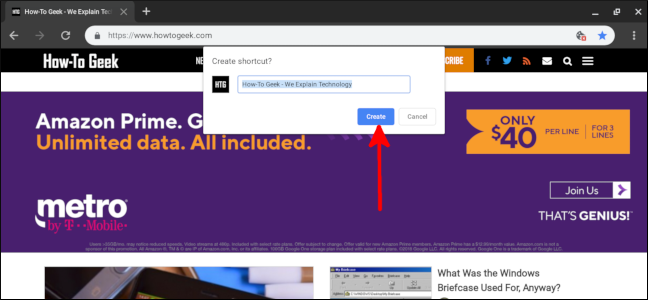
Otóż to! Ikona strony internetowej będzie zawsze na Twojej półce, gotowa w każdej chwili. Domyślnie witryna otworzy się w nowej karcie przeglądarki. Możesz jednak nadać witrynie własne okno, klikając prawym przyciskiem myszy lub długo naciskając ikonę, najeżdżając kursorem na strzałkę i wybierając „Nowe okno”.
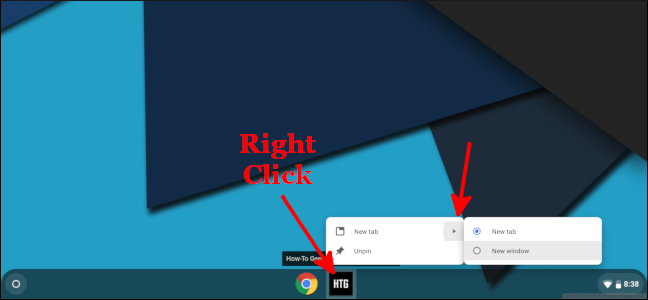
To sprawia, że aplikacja przypomina bardziej natywną aplikację niż tylko witrynę internetową i może być świetna w przypadku witryn takich jak Netflix, YouTube i innych witryn konsumpcyjnych, w których nie chcesz, aby przeszkadzały wizualnie z posiadania innych kart przeglądarki.
Te skróty są zsynchronizowane z Twoim kontem Google, więc nawet jeśli używasz innego Chromebooka, nadal będziesz je mieć na półce i w szufladzie aplikacji. Dzięki temu Twoja ulubiona witryna będzie zawsze w zasięgu jednego kliknięcia!